بواسطة TechieWriter
لا شيء يمكن أن يكون أسرع من الضغط على ملف حذف المفتاح والملف المحدد في سلة المحذوفات على الفور دون أي خطوات إضافية بينهما. ولكن ماذا لو كنت لا تريد ذلك بهذه الطريقة؟ لنفترض أنك ضغطت على حذف مفتاح لملف مهم ثم انتقل الملف مباشرة إلى ملف سلة المهملات حتى دون أن يطلب منك التأكيد. الآن عليك أن تمر بكل عناء الذهاب إلى داخل سلة المهملات، والعثور على الملف المحذوف واستعادته. حسنًا ، لا يبدو الأمر ممتعًا ، أعلم.
لذلك إذا حصلت على ملف حوار التأكيد بين ال اضغط على مفتاح الحذف الخطوة و ملف الذهاب إلى سلة المحذوفات خطوة ، قد تسير الأمور على ما يرام بالنسبة لك. في هذه المقالة ، نشرح في 3 خطوات كيف يمكنك بسهولة إضافة ملف حذف حوار التأكيد على Windows 11 الخاص بك.
الخطوة 1: انقر على اليمين على ال سلة المهملات رمز على سطح المكتب. اضغط على الخصائص اختيار.
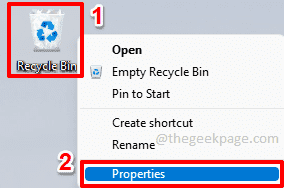
الخطوة 2: في نافذة خصائص سلة المحذوفات ، تحقق من خانة الاختيار المقابلة للخيار عرض مربع حوار تأكيد الحذف.
بمجرد الانتهاء ، اضغط على يتقدم زر ثم موافق زر.
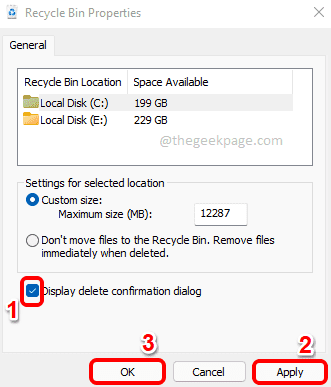
الخطوه 3: هذا هو. الآن إذا قمت بحذف أي ملف ، فسوف تحصل على مربع حوار تأكيد الحذف يسألك عما إذا كنت متأكدًا من رغبتك في نقل الملف إلى سلة المحذوفات. يتمتع!
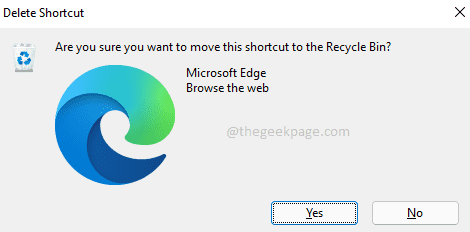
يرجى إخبارنا في قسم التعليقات ما إذا كنت قد وجدت المقالة مفيدة.


